发布时间:2025-09-22 14: 36: 00
品牌型号:惠普 Laptop 15
软件版本:think-cell12
系统:Windows 10
在项目管理中,由于计划不周或任务分配不清导致时间安排和资源调配混乱,使得团队协作像一盘散沙。为了更好地掌握项目进度和分工,推荐大家可以使用甘特图,能帮助团队成员直观了解项目的进度和任务分配情况。下面就来带各位了解一下如何优化think-cell甘特图,think-cell甘特图时间轴如何调整的具体操作方法,让团队协作更高效。
一、如何优化think-cell甘特图
我们通过甘特图可以直观看到每项任务的进度,包括哪些任务已经完成,哪些正在进行中,以及哪些尚未开始,并跟踪完成的情况,确保能及时发现潜在问题并调整,接下来为各位分享一下think-cell甘特图制作及优化方法。
1、打开PPT,点击【元素】按钮,选择甘特图插入至幻灯片界面,根据需要双击工作内容栏部分,对任务名称进行修改。

2、在甘特图空白处右击,选择【新建条】,时间轴面板中生成任务条;再添加日期标签,可以直观看到每项任务的时间安排,并且日期会根据任务条的位置自动调整,非常便捷。

3、右键单击任务条,在打开的工具栏中,调整任务条的颜色、边框轮廓样式以及边框样式颜色等,让任务条更醒目。

4、可以设置里程碑线突出显示任务中的关键阶段,在甘特图的时间轴中右击,从弹出的菜单中选择【新建里程碑】,右键单击刚创建的里程碑,在工具栏中可以调整其符号和颜色。

5、为了确保大家清楚各自要负责的任务,还需要添加负责人标签列,选中甘特图右击,选择图5所示设置,在新增的负责人列表中,指定对应任务的负责人。

二、think-cell甘特图时间轴如何调整
甘特图在项目管理中扮演着至关重要的角色,它通过时间轴的形式,展示了各个任务的时间安排。下面学习一下think-cell甘特图时间轴的调整方法。
1、选中甘特图右击,在弹出的快捷菜单中选择【打开日历】按钮,可以对项目的时间线进行调整。

2、如下图所示,日历表中可以清楚看到该项目的开始时间和结束日期。在时间轴区域,拖动日历中的任务条可以直接对任务时间进行调整,我们可以精确控制项目的时间范围。

3、完成日历视图中的任务时间调整后,返回甘特图视图,可以看到甘特图的时间轴已进行了更新。

4、除此之外,我们还可以对甘特图面板中的时间刻度进行设置。右击打开图9所示面板,对于长期项目,可以勾选【年】和【季】选项,帮助大家把握整体时间框架;对于短期项目,可以勾选勾选【月】、【周】、【日】等选项,方便大家及时跟踪进度。

以上就是如何优化think-cell甘特图,think-cell甘特图时间轴如何调整的全部内容分享。在think-cell中提供了丰富的自定义功能选项,大家可以根据项目的特点,灵活设置甘特图的样式。有需要的小伙伴,不妨前往think-cell中文网站下载软件进行体验。
展开阅读全文
︾
读者也喜欢这些内容:
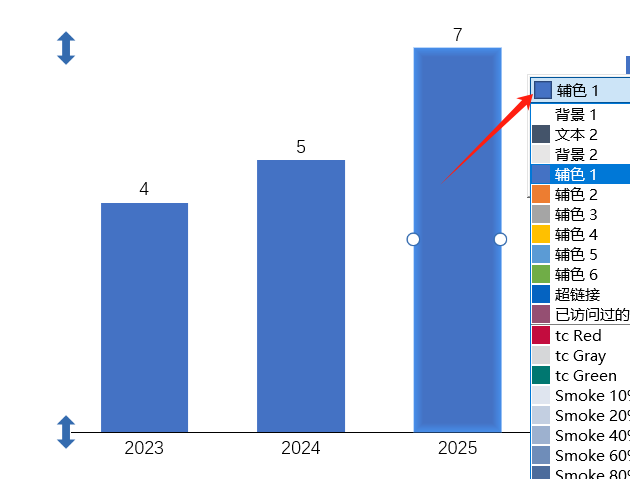
怎么用think-cell调整图表颜色 怎么用think-cell调整图表大小
现在职场上的小伙伴做图表,不光看重数据的准确性,还会追求图表的美观度,这样做出来的图表才更有说服力、吸引力。think-cell这款插件,一直以来受到很多人的青睐,它的图表设置功能非常灵活。接下来本文会教大家怎么用think-cell调整图表颜色,怎么用think-cell调整图表大小。对think-cell感兴趣的朋友可以学起来。...
阅读全文 >
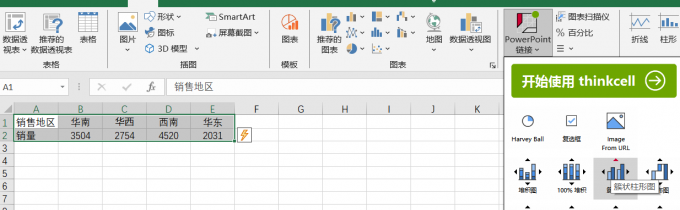
think-cell怎样实时同步Excel数据 think-cell如何优化3D图表
think-cell是一款专为PowerPoint和Excel设计的图表插件,以其强大的功能和实用性深受广大用户青睐。接下来本文将详细探讨think-cell怎样实时同步Excel数据,think-cell如何优化3D图表的相关内容,帮助大家更高效地制作专业图表。...
阅读全文 >

如何用thinkcell做成本对比分析 thinkcell怎么将图标加到PPT
成本对比分析对于企业的决策制定至关重要,为了让企业在整个生产经营过程中了解每个环节所要承担的成本,优化资源配置,我们通常都会通过thinkcell来做成本对比分析,接下来本文就来带大家了解如何用thinkcell做成本对比分析,thinkcell怎么将图标加到PPT的相关内容。...
阅读全文 >

怎样用think-cell优化PPT图表 think-cell怎么更新PPT动态数据
我们平时常用的饼图、柱状图,还有较为复杂的面积图、瀑布图等都可以通过think-cell来创建,此外,它还可以实现图表自动更新,能帮我们节省不少操作时间。下面就跟大家介绍一下怎样用think-cell优化PPT图表,think-cell怎么更新PPT动态数据的相关内容。...
阅读全文 >